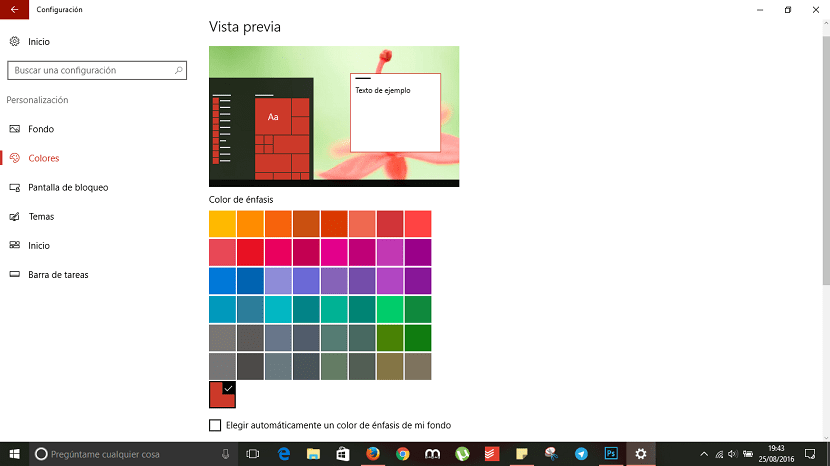
વિન્ડોઝ 10 માં સૌથી વધુ ધ્યાન આકર્ષિત કરતી એક વસ્તુ એ છે કે માઇક્રોસ .ફ્ટ ડેસ્કટ .પ ઉપકરણો માટે operatingપરેટિંગ સિસ્ટમના નવીનતમ સંસ્કરણ દ્વારા આપવામાં આવતી કસ્ટમાઇઝેશન શક્યતાઓ. ચોક્કસ તમે નોંધ્યું છે કે આખા દિવસ દરમિયાન સ્ટાર્ટ મેનૂના રંગો કોઈપણ પેટર્નને અનુસર્યા વગર બદલાય છે. કેટલીકવાર રંગો કે જે પ્રારંભ મેનૂમાં બતાવવામાં આવે છે તે મ quiteન ગ્રીન્સમાં ડાર્ક ઓરેન્જ કલર જેવા ખૂબ નીચ હોય છે જે વિન્ડોઝ 10 ને ખૂબ ગમતું હોય છે સદનસીબે આપણે વિન્ડોઝ 1 ઓનું વર્ઝન ગોઠવી શકીએ છીએ જેથી પ્રારંભ મેનૂમાં હંમેશાં એક જ રંગ બતાવો અથવા આપણે તેને રૂપરેખાંકિત કરી શકીએ છીએ કે જેથી દિવસભર રંગ બદલાય.
વિન્ડોઝ 10 માં પ્રારંભ મેનૂના રંગોને બદલો
- સૌ પ્રથમ આપણે પ્રારંભ મેનૂ દ્વારા વિન્ડોઝ 10 રૂપરેખાંકન પર જઈએ છીએ અને મેનૂની ડાબી બાજુએ સ્થિત ગિયર વ્હીલ પર ક્લિક કરીએ છીએ.
- વિંડોઝ 10 અમને કસ્ટમાઇઝ અથવા સંશોધિત કરવા માટે આપે છે તે વિવિધ વિકલ્પોની અંદર, અમે ક્લિક કરીશું વ્યક્તિગતકરણ અને પછી અંદર રંગો.
- સ્ક્રીનની ટોચ પર, વિંડોઝ 10 પ્રારંભ મેનૂ જે રંગને બતાવી રહ્યું છે તેનું એક ઉદાહરણ પ્રદર્શિત થશે.તેની નીચે એક્સેંટ રંગ છે. આ તે છે જ્યાં અમારે તે રંગ પસંદ કરવો પડશે જે તે આપણી તક આપે છે તે રંગોની વિશાળ શ્રેણીમાંથી અમારા સ્વાદને શ્રેષ્ઠ રીતે અનુરૂપ છે.
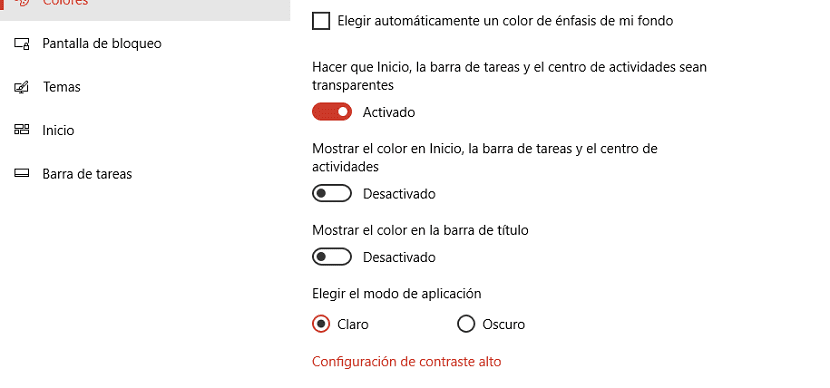
પરંતુ જો આપણને ખરેખર જોઈએ છે તે વિન્ડોઝ 10 એ છે કે આપણી રુચિઓને ધ્યાનમાં લીધા વિના, તમને સૌથી વધુ જોઈતા રંગને પસંદ કરવાની કાળજી લેવી જોઈએ, આપણે વિકલ્પ પસંદ કરવો જ જોઇએ મારી પૃષ્ઠભૂમિ માટે આપમેળે ઉચ્ચાર રંગ પસંદ કરો. પસંદ કરેલ રંગનો ઉપયોગ ટાસ્ક બાર અને પ્રવૃત્તિ કેન્દ્રમાં તેમજ શીર્ષક પટ્ટીમાં પ્રદર્શિત કરવા માટે થઈ શકે છે. આ કરવા માટે, આપણે ફક્ત આ ગોઠવણી મેનૂમાં ઉપલબ્ધ છેલ્લાં બે વિકલ્પોને ચિહ્નિત કરવા પડશે.